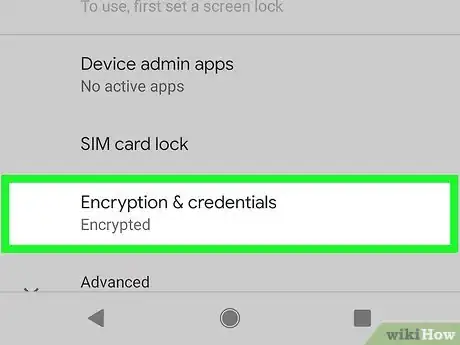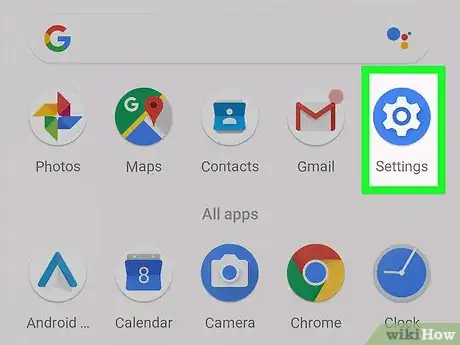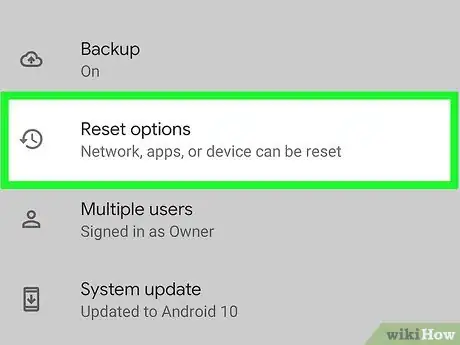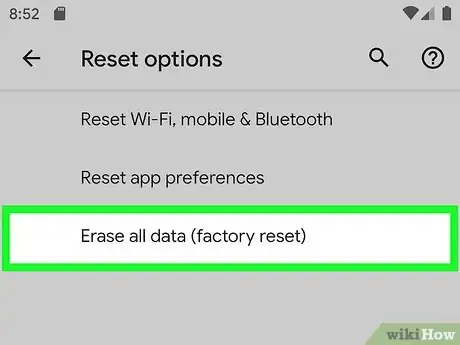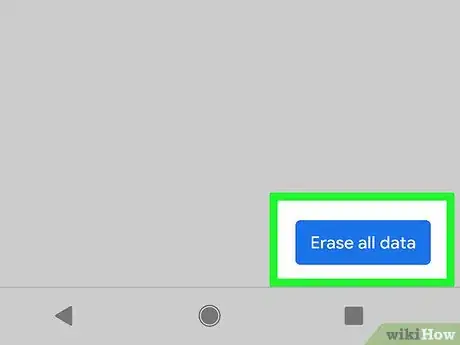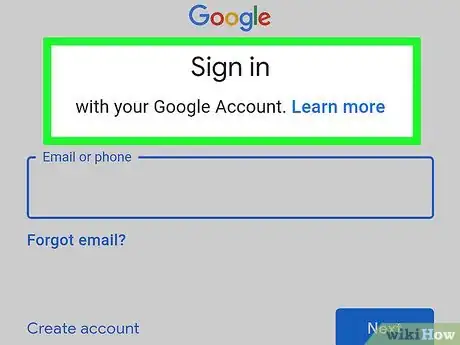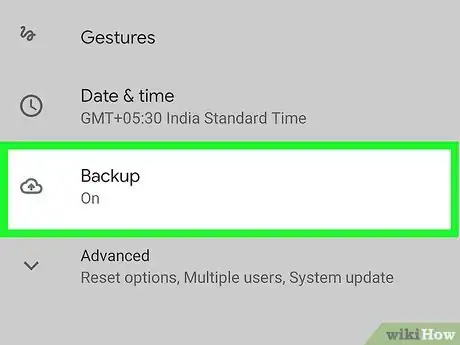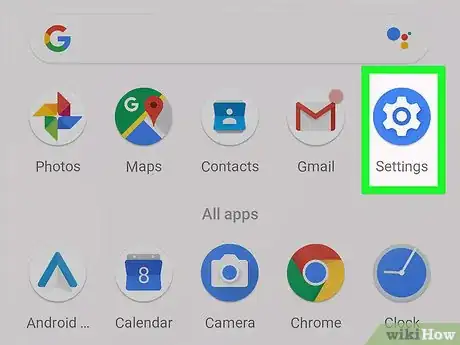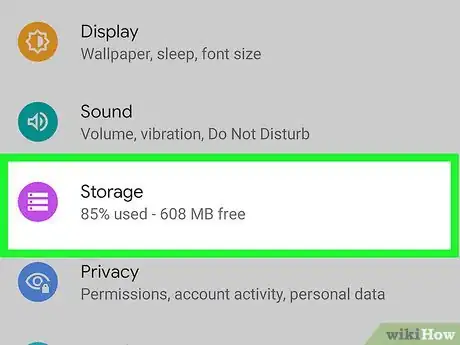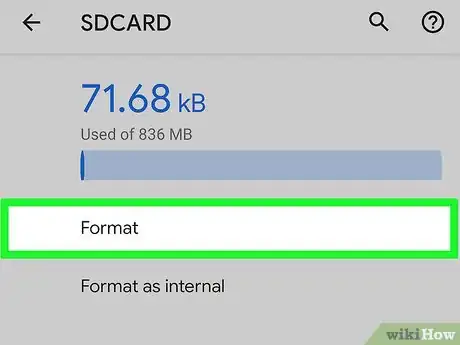X
wikiHow est un wiki, ce qui veut dire que de nombreux articles sont rédigés par plusieurs auteurs(es). Pour créer cet article, des auteur.e.s volontaires ont participé à l'édition et à l'amélioration.
Cet article a été consulté 7 277 fois.
Formater l'espace de stockage de votre dispositif Android est une très bonne manière d'obtenir de meilleures performances d'un smartphone qui se fait vieux. C'est également nécessaire si vous comptez donner ou revendre votre téléphone afin de protéger vos informations personnelles. Vous pouvez aussi vous servir de votre appareil Android pour formater une carte SD que vous aurez insérée à l'intérieur.
Étapes
Méthode 1
Méthode 1 sur 3:Retourner à la version d'usine (depuis les réglages)
Méthode 1
-
1Avant de réinitialiser votre disque mémoire, chiffrez-le. Si vous comptez revendre ou donner votre téléphone, vous devriez chiffrer votre disque avant de le réinitialiser. Cela empêchera que quelqu'un puisse récupérer vos données sensibles. Cela n'est pas absolument nécessaire si vous ne vous souciez pas du fait que l'appareil tombe entre les mains d'un inconnu [1] .
- Ouvrez l'application Réglages et appuyez sur Sécurité.
- Appuyez sur Chiffrer les données du téléphone. Il vous faudra avoir chargé complètement le téléphone ou l'avoir connecté à un chargeur.
- Attendez que l'appareil fasse le chiffrement. Cela peut prendre environ une heure.
-
2Faites une sauvegarde de tous vos fichiers importants. Faire un retour à la version d'usine occasionnera la suppression de toutes les données présentes sur le téléphone. Assurez-vous d'avoir sauvegardé vos contacts et que tous vos fichiers importants ont été transférés sur un autre support. Vos applications seront supprimées, mais toutes les applications téléchargées sur le Play Store seront rétablies peu de temps après la réinitialisation.
- Allez voir comment sauvegarder vos contacts sur une carte SIM pour obtenir des consignes sur l'exportation de vos contacts sur votre carte SIM.
- Allez voir comment transférer des données entre un téléphone portable et un ordinateur pour obtenir des consignes détaillées sur la manière de transférer vos fichiers importants vers un autre support.
-
3Rendez-vous dans les Réglages. Pour supprimer toutes les données et réinitialiser votre téléphone afin qu'il soit dans l'état où il était quand il est sorti de l'usine, vous pouvez vous servir de la fonctionnalité Retour à la version d'usine présente dans les réglages de votre système Android. Appuyez sur Réglages pour ouvrir le menu.
- Si vous n'arrivez pas à démarrer votre appareil Android, vous devrez peut-être faire le retour à la version d'usine à partir du menu Récupération.
-
4Dans la section Personnel, appuyez sur Sauvegarde et réinitialisation. Cela fera s'afficher différentes options de sauvegarde et de réinitialisation du système.
-
5Appuyez sur Retour à la version d'usine. Une liste des données à supprimer sera affichée à l'écran.
-
6Appuyez sur Réinitialiser le téléphone. Il vous sera demandé de confirmer une dernière fois si vous voulez réellement faire la réinitialisation. Après avoir confirmé, l'appareil redémarrera et commencera le formatage et la réinstallation. Cela peut prendre jusqu'à 20 minutes environ.
-
7Configurez le téléphone, comme s'il était neuf. Une fois la réinitialisation terminée, vous devrez suivre les étapes de configuration initiale de l'appareil. Si vous vous connectez avec le même compte Google, la plupart de vos anciens réglages seront rétablis à l'identique. Dans les versions les plus récentes d'Android, il vous sera aussi demandé quelles applications vous voulez installer à nouveau.Publicité
Méthode 2
Méthode 2
-
1Si ce n'est pas déjà fait, éteignez votre appareil. Pour accéder au menu Récupération, il faut que votre téléphone soit éteint. Si l'appareil est bloqué, vous pouvez le forcer à s'éteindre en maintenant le bouton Power enfoncé pendant environ 20 secondes.
- Comme pour le retour à la version d'usine via la fonction Réglages, cette démarche supprimera toutes les données présentes sur votre appareil. Essayez de faire une sauvegarde de toutes les données importantes que vous voulez conserver [2] .
-
2Maintenez simultanément appuyés les boutons Power et Volume +. Maintenez les boutons appuyés quelques secondes, jusqu'à ce que l'appareil s'allume et que vous voyiez apparaitre à l'écran l'icône Récupération d'Android. Sur la plupart des appareils, il s'agit de la même combinaison de boutons, mais il se peut que certains constructeurs en aient choisi une autre. Par exemple, pour les appareils de la série Galaxy, il faut appuyer sur Power, Volume + et Home [3] .
-
3Servez-vous du bouton Volume pour descendre jusqu'à l'option Récupération. Il vous faudra peut-être naviguer un peu pour trouver cette option.
-
4Appuyez sur Power pour sélectionner Récupération. Votre appareil redémarrera encore une fois et un menu différent apparaitra.
-
5Servez-vous des boutons de volume pour sélectionner Effacer les données / Retour à la version d'usine puis appuyez sur Power. Cela ouvrira un nouveau menu.
-
6Descendez et sélectionnez Oui pour confirmer que vous voulez faire une réinitialisation. Appuyez de nouveau sur Power pour faire la sélection.
-
7Attendez que votre appareil se réinitialise. Votre appareil Android commencera le formatage des données et la réinstallation du système d'exploitation Android. Une fois cela terminé, vous devrez suivre les étapes de configuration initiale de l'appareil. Vous pourrez vous connecter à votre compte Google pour rétablir vos réglages ou bien vendre ou donner l'appareil sans avoir à vous préoccuper de la sécurité de vos données [4] .Publicité
Méthode 3
Méthode 3 sur 3:Formater une carte SD
Méthode 3
-
1Faites une sauvegarde de toutes les données importantes présentes sur la carte. Faire le formatage de la carte SD entrainera la suppression de toutes les données présentes dessus, faites donc bien attention à avoir fait une sauvegarde de tout ce que vous voulez conserver. La façon la plus simple de faire cela est de brancher votre dispositif Android à votre ordinateur ou de mettre la carte SD dans un lecteur de carte, puis de copier les fichiers importants sur votre ordinateur.
-
2Ouvrez le menu Réglages sur votre Android. Si vous avez inséré une carte SD dans votre appareil Android, vous pouvez supprimer les données présentes dessus via le menu Réglages.
-
3Dans la section Système, appuyez sur Stockage. Cela fera s'afficher la description du stockage de votre téléphone.
-
4Appuyez sur l'option Formater la carte SD située sous la liste détaillant la distribution du stockage. Il vous sera demandé de confirmer que vous voulez supprimer toutes les données présentes sur la carte SD. Une fois que vous aurez confirmé, la carte sera formatée.Publicité
Références
- ↑ http://www.theverge.com/2015/5/26/8661461/android-factory-reset-disk-encryption-resale
- ↑ https://support.google.com/android-one/answer/6086030?hl=en
- ↑ http://www.digitaltrends.com/mobile/use-recovery-mode-android/
- ↑ http://www.howtogeek.com/130611/how-to-factory-reset-your-android-phone-or-tablet-when-it-wont-boot/
À propos de ce wikiHow
Publicité